Como renomear nomes de grupos ou rótulos de linhas em uma Tabela Dinâmica do Excel?
Neste artigo, apresentarei métodos para renomear nomes de grupos e rótulos de linhas em uma Tabela Dinâmica do Excel.
Renomear nome dos Rótulos de Linha
Renomear nome do grupo
Você pode renomear um nome de grupo em uma Tabela Dinâmica digitando novamente seu conteúdo no Excel.
Clique no Nome do Grupo, vá para a Barra de Fórmulas, digite o novo nome para o grupo.
Renomear nome dos Rótulos de Linha
Para renomear os Rótulos de Linha, você precisa ir para a caixa de texto Campo Ativo.1. Clique na Tabela Dinâmica, depois clique na Analisar guia e vá para a Campo Ativo caixa de texto.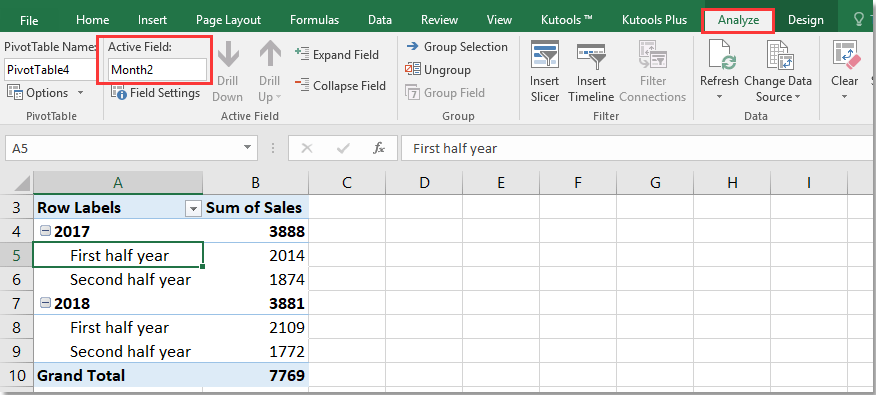
2. Agora, na Campo Ativo caixa de texto, o nome do campo ativo é exibido, e você pode alterá-lo na caixa de texto.
Você pode alterar outros nomes de Rótulos de Linha clicando nos campos relativos na Tabela Dinâmica e renomeando-os na Campo Ativo caixa de texto.
Melhores Ferramentas de Produtividade para Office
Impulsione suas habilidades no Excel com Kutools para Excel e experimente uma eficiência incomparável. Kutools para Excel oferece mais de300 recursos avançados para aumentar a produtividade e economizar tempo. Clique aqui para acessar o recurso que você mais precisa...
Office Tab traz interface com abas para o Office e facilita muito seu trabalho
- Habilite edição e leitura por abas no Word, Excel, PowerPoint, Publisher, Access, Visio e Project.
- Abra e crie múltiplos documentos em novas abas de uma mesma janela, em vez de em novas janelas.
- Aumente sua produtividade em50% e economize centenas de cliques todos os dias!
Todos os complementos Kutools. Um instalador
O pacote Kutools for Office reúne complementos para Excel, Word, Outlook & PowerPoint, além do Office Tab Pro, sendo ideal para equipes que trabalham em vários aplicativos do Office.
- Pacote tudo-em-um — complementos para Excel, Word, Outlook & PowerPoint + Office Tab Pro
- Um instalador, uma licença — configuração em minutos (pronto para MSI)
- Trabalhe melhor em conjunto — produtividade otimizada entre os aplicativos do Office
- Avaliação completa por30 dias — sem registro e sem cartão de crédito
- Melhor custo-benefício — economize comparado à compra individual de add-ins